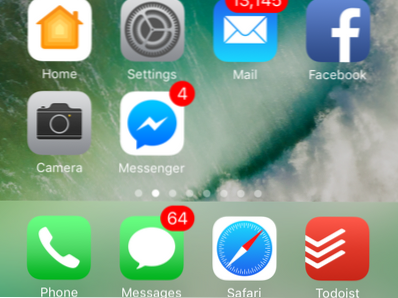
Mit dem neuesten Trend zu Online-Sicherheitsanforderungen reicht ein Passwort nicht aus, um Ihr iPhone-Konto sicher zu halten. Wenn eine nicht autorisierte Person Ihr Kennwort erhält, benötigen Sie eine andere Sicherheitsebene, insbesondere die Zwei-Faktor-Authentifizierung. Durch die Zwei-Faktor-Authentifizierung wird sichergestellt, dass Ihr Apple-Konto sicher ist und nur auf vertrauenswürdigen Geräten verwendet werden kann. Wenn Sie von einem neuen Gerät aus darauf zugreifen, werden Sie nach Ihrem Kennwort und einem sechsstelligen Bestätigungscode gefragt. Der Bestätigungscode wird auf Ihren vertrauenswürdigen Geräten angezeigt. Außerdem wird der Bestätigungscode per SMS an Ihre vertrauenswürdige Telefonnummer gesendet. Nachdem Sie das richtige Kontokennwort und den Bestätigungscode eingegeben haben, wird das neue Gerät zu einem Ihrer vertrauenswürdigen Geräte. In diesem Lernprogramm wird gezeigt, wie Sie die Zwei-Faktor-Authentifizierung auf dem iPhone aktivieren.
Was ist ein vertrauenswürdiges Gerät?
Ein vertrauenswürdiges Gerät sollte ein Apple-Mobilgerät sein, das unter iOS 9 oder höher ausgeführt wird, oder ein Mac mit OS X El Capitan oder höher. Unterstützte mobile Geräte sind iPhone, iPad und iPod touch. Ein vertrauenswürdiges Gerät sollte bereits für die Zwei-Faktor-Authentifizierung eingerichtet sein - ein Hinweis darauf, dass Sie das Gerät besitzen.
Was ist eine vertrauenswürdige Telefonnummer?
Eine vertrauenswürdige Telefonnummer ist eine Mobiltelefonnummer, über die der Bestätigungscode per SMS oder Anruf empfangen wird. Für die Aktivierung der Zwei-Faktor-Authentifizierung für Ihr Apple-Konto ist ein vertrauenswürdiges Telefon erforderlich.
So aktivieren Sie die Zwei-Faktor-Authentifizierung auf dem iPhone
Wenn Sie mit iOS 9.3 arbeiten, können Sie die Zwei-Faktor-Authentifizierung auf Ihrem iPhone folgendermaßen aktivieren:
1. Gehen Sie zum Startbildschirm Ihres iPhones, indem Sie die Taste Home "Button Einmal.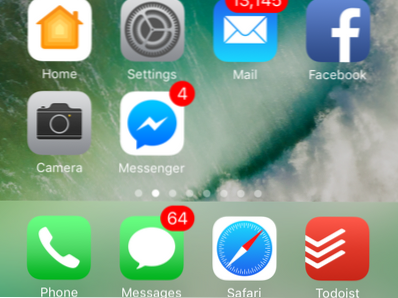
2. Öffnen Sie auf dem Startbildschirm die Einstellungen.
3. Tippen Sie in den Einstellungen auf Ihre Profil im obersten Teil des Bildschirms. Das ist auch das Apple ID Auf dieser Seite werden alle Informationen zu Ihrem Konto wie iCloud, iTunes & App Store und andere Kontodetails angezeigt.
4.Wenn Sie sich auf der Apple-ID-Seite befinden, tippen Sie auf Passwort & Sicherheit Möglichkeit.
5. Tippen Sie auf der Seite Kennwort und Sicherheit auf die Schaltfläche Zwei-Faktor-Authentifizierungsoption.
6.Um die Zwei-Faktor-Authentifizierungsfunktion zu aktivieren, tippen Sie auf Anschalten.
7.Sie werden gefragt Trage deine Telefonnummer ein. Wählen Sie Ihr Land aus und geben Sie Ihre Telefonnummer in die entsprechenden Felder ein.
8.Wählen Sie zwischen den beiden Überprüfungsmethoden: SMS oder Anruf.
9. Das wirst du Den Code erhalten per SMS oder Anruf entsprechend.
10.Geben Sie den Bestätigungscode ein.
11.Nach der Eingabe des Bestätigungscodes werden Sie zur vorherigen Seite weitergeleitet. Tippen Sie auf Anschalten Option erneut.
12.Geben Sie Ihre ein iPhone-Passcode. Der zum Entsperren des Telefons verwendete Passcode wird zur Bestätigung Ihrer Identität verwendet, wenn Sie sich bei iCloud auf einem neuen Gerät anmelden.
13.Sie werden wieder zur Seite Vorschläge weitergeleitet. Tippen Sie auf Anschalten Option erneut.
14.Geben Sie Ihren iCloud-Schlüsselbund ein Sicherheitscode.
15.Du bist fertig. Die Liste der vertrauenswürdigen Geräte wird im untersten Teil Ihrer Apple ID angezeigt.
Hinweis: Wenn Sie iOS 9.2 oder eine frühere Version verwenden, können Sie zu Einstellungen> iCloud> Ihre Apple-ID tippen> Kennwort und Sicherheit> Zwei-Faktor-Authentifizierung aktivieren. In diesem Lernprogramm können Sie mit den Schritten 6 bis 15 fortfahren.
Diese zusätzliche Schutzschicht für Ihre Apple ID ist ein Muss. Auf diese Weise werden persönliche und vertrauliche Daten, die in Ihrem Apple-Konto gespeichert sind, geschützt. Wenn Sie Fragen zur Aktivierung der Zwei-Faktor-Authentifizierung auf Ihrem iPhone haben, teilen Sie uns dies bitte im Kommentarbereich mit.

